8.3.2. استخراج سی دی های صوتی
اگر می خواهید آهنگ های موسیقی مورد علاقه خود را بدون نیاز به قرار دادن سی دی هر بار گوش دهید، می توانید یک کپی از سی دی ایجاد کرده و آهنگ های موسیقی را در رایانه خود استخراج کنید.
رویه 8.3. برای استخراج سی دی صوتی:
1. سی دی صوتی را وارد کرده و روی آن کلیک کنید عصاره دکمه. با این حال، اگر می خواهید کیفیت صدا، فرمت و مکانی که فایل ها در آن ذخیره می شوند را تعریف کنید، کلیک کنید تنظیمات در ویرایش منو. این نشان می دهد تنظیمات جعبه گفتگو
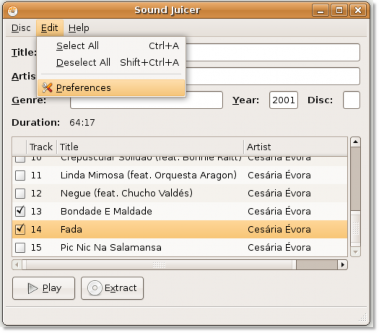
شکل 8.23. تعریف تنظیمات برگزیده برای فایل های صوتی
2. می توانید از تنظیمات کادر محاوره ای برای تعریف تعدادی از موارد مانند نحوه ذخیره سلسله مراتب پوشه، نحوه نامگذاری فایل ها و اینکه آیا CD به طور خودکار پس از استخراج تراک ها خارج شود یا خیر.
در آخرین بخش از تنظیمات جعبه گفتگو، می توانید فرمت فایلی را که در آن آهنگ ها در رایانه شما ذخیره می شوند، تعریف کنید. بر اساس نیاز خود، یکی از فرمت ها را انتخاب کنید فرمت خروجی لیست کشویی
![]() خوب است بدانی:
خوب است بدانی:
همچنین میتوانید فایلهای صوتی CD را به فرمت MP3 اختصاصی و غیر رایگان استخراج کنید. دستورالعمل برای
استخراج فایل های صوتی به فرمت MP3 را می توان در راهنمای Sound Juicer یافت. قابل اعتماد و متخصص
Help>Content و سپس به بخش Preferences بروید.
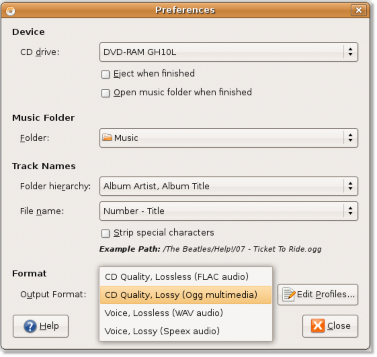
شکل 8.24. تعیین فرمت صدا
3. هر یک از این فرمت های فایل مشخصات قابل تنظیم خاص خود را دارند. بسته به نوع آهنگ و مقصدی که باید در آن ذخیره شود، ممکن است لازم باشد این فرمتهای فایل را سفارشی کنید. کلیک کنید بر روی ویرایش پروفایل ها را فشار دهید، سپس پروفایل مورد نظر را انتخاب کرده و روی آن کلیک کنید ویرایش را فشار دهید تا نمایه فرمت فایل انتخابی را مطابق با نیاز شما ویرایش کنید.
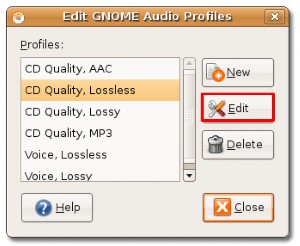
شکل 8.25. ویرایش پروفایل صوتی
4. در حال ویرایش پروفایل کادر گفتگو برای نمایه صوتی انتخاب شده نمایش داده می شود. شما می توانید مشخصات صوتی را با توجه به نیاز خود و کلیک ویرایش کنید نزدیک خارج شدن.
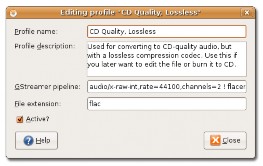
شکل 8.26. سفارشی کردن نمایه صوتی
5. شما همچنین می توانید استفاده کنید تنظیمات کادر گفتگو برای تعیین مکانی که می خواهید فایل های صوتی در رایانه شما ذخیره شوند. به طور پیش فرض، Sound Juicer فایل های صوتی را در دایرکتوری Home ذخیره می کند. برای تعریف مکان مورد نظر خود، دایرکتوری را از قسمت انتخاب کنید پوشه موسیقی لیست کشویی را کلیک کنید و کلیک کنید نزدیک برای خروج از تنظیمات جعبه گفتگو
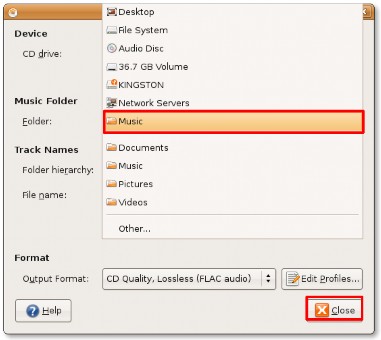
شکل 8.27. تعیین محل فایل صوتی
6. پس از پیکربندی تنظیمات برگزیده خود، می توانید ادامه دهید و با کلیک کردن روی عصاره دکمه. با این حال، اگر میخواهید برخی از آهنگها را حذف کنید، با پاک کردن کادرهای انتخاب مربوطه، آنها را از حالت انتخاب خارج کنید.
بسته به سرعت کامپیوتر شما، فرآیند استخراج می تواند زمان زیادی را ببرد. شما می توانید پیشرفت کل فرآیند را در قسمت پایین سمت چپ مشاهده کنید آبمیوه گیری پنجره.

شکل 8.28. استخراج آهنگ های آهنگ
7. Sound Juicer پس از استخراج موفقیت آمیز آهنگ های انتخاب شده به شما اطلاع می دهد. کلیک باز کن برای مشاهده آهنگ های کپی شده روی هارد دیسک خود.
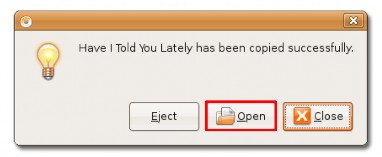
شکل 8.29. مشاهده آهنگ های کپی شده
8. آهنگ های صوتی CD اکنون به عنوان فایل های صوتی روی هارد دیسک شما کپی می شوند. شما می توانید این آهنگ ها را با دوبار کلیک کردن بر روی آنها گوش دهید.
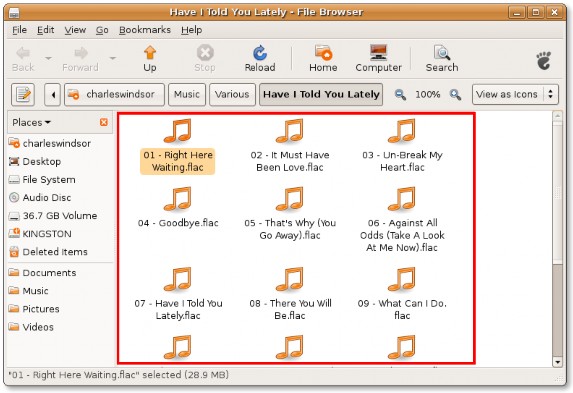
شکل 8.30. آهنگ های کپی شده


 مستندات
مستندات